Slovnična orodja so zdaj na voljo v Microsoft Edge Chromium
Najnovejša različica Microsoft Edge Chromium doda slovnična orodja funkciji pogleda za branje. Funkcija je na voljo od različice 76.0.176.0 brskalnika in jo je mogoče hitro omogočiti z zastavico.
Oglas
Kot morda že veste, je Microsoft Edge, privzeti spletni brskalnik Windows 10 premikanje na spletni motor, ki je združljiv s Chromiumom, v namizni različici. Microsoft pojasnjuje, da je namen te poteze ustvariti boljšo spletno združljivost za stranke in manj razdrobljenosti za spletne razvijalce. Microsoft je že veliko prispeval k projektu Chromium in pomagal pri prenosu projekta v Windows na ARM. Podjetje obljublja, da bo več prispevalo k projektu Chromium.

Slovnična orodja so bila na voljo v klasični aplikaciji Microsoft Edge. Na srečo bo ta uporabna funkcija tudi del prihajajočega Chromiuma. Na voljo bo iz škatle in vam ne bo treba jih prenesite ločeno.
Če želite omogočiti slovnična orodja v Microsoft Edge Chromium,
- Posodobite svoj Edge Canary na različico 76.0.176.0. To je treba narediti samodejno na vašem računalniku.
- Zaženite Microsoft Edge Chromium.
- V naslovno vrstico vnesite naslednje:
edge://flags/#edge-reading-view-grammar-tools. - Omogoči zastavo Slovnična orodja v pogledu za branje. Preklopi iz Privzeto do Omogočeno.

- Ko ste pozvani, znova zaženite brskalnik.

Če želite zagnati slovnična orodja, omogočite pogled za branje
- Kliknite ikono majhne knjige v naslovni vrstici:
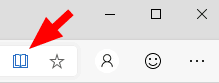
- V pogledu za branje kliknite na Slovnična orodja gumb, da si ogledate njegove možnosti.

- Omogočite ali onemogočite zloge slovničnih orodij in označite dele govora, kot so samostalniki, glagoli in pridevniki, glede na vaše želje. Dobili boste nekaj takega.
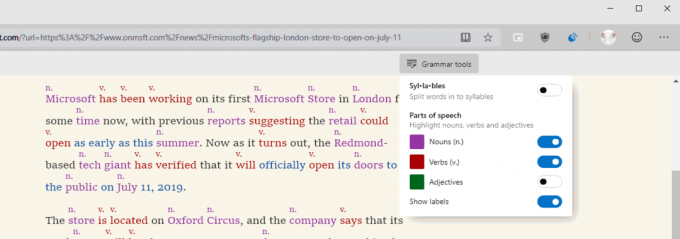
V trenutku pisanja tega pisanja so različice Edge naslednje:
- Beta kanal: 75.0.139.25
- Razvojni kanal: 76.0.172.0
- Kanarski kanal: 76.0.176.0
Brskalnik samodejno namesti posodobitve. Prav tako lahko ročno preverite posodobitve tako, da obiščete meni Pomoč > O programu Microsoft Edge. Končno lahko vzamete namestitveni program Edge na naslednji strani:
Prenesite predogled Microsoft Edge
V naslednji objavi sem obravnaval številne trike in funkcije Edge:
Praktično z novim Microsoft Edge, ki temelji na Chromiumu
Oglejte si tudi naslednje posodobitve.
- Microsoft Edge Chromium zdaj sledi temni temi sistema
- Evo, kako izgleda Microsoft Edge Chromium na macOS
- Microsoft Edge Chromium zdaj namesti PWA v korenu menija Start
- Omogoči Prevajalnik v Microsoft Edge Chromium
- Microsoft Edge Chromium dinamično spremeni svojega uporabniškega agenta
- Microsoft Edge Chromium opozori, ko se izvaja kot skrbnik
- Spremenite iskalnik v Microsoft Edge Chromium
- Skrij ali pokaži vrstico s priljubljenimi v Microsoft Edge Chromium
- Namestite razširitve za Chrome v Microsoft Edge Chromium
- Omogočite temni način v Microsoft Edge Chromium
- Funkcije Chroma je odstranil in zamenjal Microsoft v Edge
- Microsoft je izdal različice predogleda Edge, ki temeljijo na Chromiumu
- Edge na osnovi Chromiuma za podporo 4K in HD video tokov
- Razširitev Microsoft Edge Insider je zdaj na voljo v trgovini Microsoft Store
- Praktično z novim Microsoft Edge, ki temelji na Chromiumu
- Razkrita stran z dodatki Microsoft Edge Insider
- Microsoft Translator je zdaj integriran z Microsoft Edge Chromium
Zahvale gredo Leopeva64-2.

